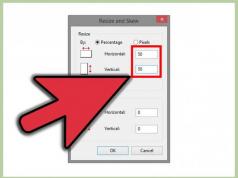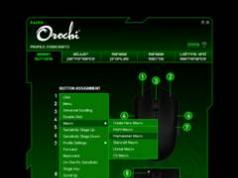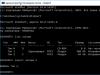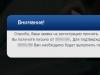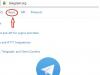Благодаря наличию специальных веб-сервисов и приложений, вы легко сможете найти человека по фотографии.
Большинство современных программ и сайтов используют технологию искусственного интеллекта.
Она позволяет увеличить точность распознавания лица на фотографии по мере увеличения количества пользователей программы.
Следует понимать, что ни один поисковик не может дать 100% гарантии нахождения по изображению. Часто возникают погрешности при считывании пикселей или же браузер ищет фото похожие по смыслу и цветовой палитре.
Ниже представлено несколько самых эффективных способов. Если один из них вам не помог, смело переходите к другому.
В конечном итоге, один из методов окажется наиболее подходящим именно для вашей картинки и человек будет найден. Также, советуем проводить его сразу по нескольким фотографиям, если они есть.
Сервис Google
Первый и самый простой способ поиска по изображению – это всем известный Google. Разработчики популярной системы внедрили функцию работы с изображениями пользователя.
Теперь вы сможете не только вводить запрос, но и вставлять в текстовое поле отдельные изображения. Поисковик осуществляет анализ по всем сайтам и социальным сетям, которые индексируются в системе.
Рассмотрим на простом примере, как использовать функцию:
- Перейдем на сайт . Эта страница отличается от стандартной наличием дополнительной кнопки для добавления;
- Для начала работы нажмите на значок фотоаппарата. Появится окно выбора типа загрузки фотографии. Пользователь может указать прямую ссылку на уже размещенное в интернете изображение или загрузить графику из памяти компьютера;
- Нажмите на клавишу «Поиск по картинке».
Результат обработки вашего запроса в Гугл будет выглядеть следующим образом:
Он автоматически укажет имя человека или тематику. Также, пользователь сможет посмотреть похожие изображения. Еще один элемент поисковой выдачи – страницы, которые имеют упоминание о найденном человеке.
Часто, результат выдает только похожие изображения, не указывая имени. Это означает, что в интернете похожих картинок слишком много и система не может найти 100% точное соответствие. Попробуйте прокрутить вниз до поля «Страницы с подходящим изображением». Так вы сможете просмотреть список ссылок, в которых встречается искомая.
С помощью него вы сможете искать не только людей, но и различные предметы. Как показывает практика, поисковик может быть очень полезным, когда нужно узнать имя неизвестного предмета или найти понравившиеся вещи.
Яндекс
Поиск по фото от Яндекс – это еще один популярный сервис, который ищет графический контент по всем сайтам. На первый взгляд он практически нечем не отличается от Google, разве что интерфейсом и оформлением. Однако, разработчики Яндекса утверждают, что в их системе используется видоизмененный алгоритм с использованием машинного зрения.
Таким образом, используя обе системы, вы сможете получить больше шансов обнаружить нужного вам. Чтобы начать анализ, зайдите на главную сайта . Найдите текстовую строку и возле неё нажмите на вкладку «Картинки», чтобы перейти в соответствующий раздел:
- В открывшейся вкладке кликните на значок фотоаппарата;
- Теперь в открывшейся вкладке нажмите на клавишу загрузки фото из памяти ПК или укажите прямую ссылку на картинку в сети. Кликните на «Найти»;
Результатом будет набор максимально похожих изображений, с помощью которых вы сможете найти человека. Также, можно выбрать разные размеры картинки и продолжить анализ с фото лучшего качества. Не забудьте посмотреть на список упоминаний на других сайтах, чтобы повысить шансы обнаружить человека.
Анализ по фото в VK
Помимо стандартных систем, есть масса сервисов для мониторинга по фото только в конкретных социальных сетях. Так как у 95% пользователей Рунета есть профиль во ВКонтакте, лучше искать его с помощью специальных ресурсов, которые работают только с этой социальной сетью. Таким образом, вы сократите время анализа и число похожих картинок.
Чтобы начать мониторить фото в VK, нужно установить расширение для браузера Chrome. Приложение называется «StopFake». Зайдите в магазин программ и введите имя расширения. Затем нажмите на клавишу установить и дождитесь появления в правом верхнем углу кнопки.
Несмотря на то, что программа разработана для быстрого определения фейковых аккаунтов, её можно использовать и для поиска людей. Вам нужно будет загрузить фото в свой альбом во ВКонтакте, так как его можно осуществить только по той, которая есть в базе данных сайта.
- Откройте фото в своем альбоме в VK. Альбом может быть закрытым, главное, чтобы она находилась на сайте;
- После открытия изображения нажмите на клавишу для запуска работы расширения StopFake. Она находиться в правом верхнем углу на панели инструментов браузера. Чтобы устранить возможные ошибки в работе утилиты, рекомендуем перезагрузить браузер сразу после установки расширения;
- Оно автоматически определит их в социальной сети, на которых размещена искомая фотография. Благодаря подписи автора, вы сможете легко найти нужную вам персону. Кликните на имя автора, чтобы перейти на него.
Ранее отыскать информацию в Интернете, имея такой минимум исходных данных, как одно лишь изображение, при этом не зная ключевых слов, которые бы хоть как-то касались того, что находится на фото, было невозможно. Но со временем некоторые веб-сервисы и поисковики научились решать такую задачу. В числе последних – лидеры Рунета Google и Яндекс. В основе функции поиска лежит алгоритм так называемого компьютерного зрения – технологии, с помощью которой искусственный интеллект определяет, классифицирует фрагменты изображения и ассоциирует их с определенными ключевыми запросами. Благодаря этой технологии в Интернете можно отыскать не только точные копии изображений, но и такие, что несколько отличаются от исходного варианта. Это могут быть как другие ракурсы одного и того же объекта, так и другие объекты, но схожие какими-то признаками с объектом на исходном файле.
Возможность поиска картинок, схожих с исходным вариантом, открывает безграничные возможности для дизайнеров в различных областях. Имея исходное изображение плохого качества, иллюстраторам может посчастливиться найти его в оптимальном разрешении. Поиск по картинкам способен привнести удобство не только в работу людей творческих профессий. У этой функции может быть масса применений в быту – от нахождения названия неизвестного растения, доставшегося в наследство вместе с квартирой от бабушки, до розыска нужных людей в соцсетях и на сайтах знакомств. Благодаря возможности поиска по картинке товары в Интернете можно приобретать по самой выгодной цене.
Как работает поиск по картинкам от поисковиков Гугл и Яндекс?
1. Веб-сервис для поиска по картинкам от Яндекса
Функцию поиска по фото Яндекс.Картинки запускает кнопка в виде фотоаппарата вверху справа.

После нажатия кнопки «Найти» открываются результаты запроса. Ниже исходного изображения отображаются похожие результаты. Еще ниже приводится перечень сайтов, где исходное изображение опубликовано.

Похожие картинки, а также изображения с лучшим разрешением, чем у исходного варианта, можно искать в результатах Яндекса по ключевому запросу. Переключаемся на раздел «Картинки», вводим запрос, выбираем конкретное изображение и жмем опцию «Другие размеры и похожие».

2. Веб-сервис для поиска по картинкам от Google
Веб-сервис Google работает по схожему принципу. Его поисковое поле также оборудовано кнопкой в виде фотоаппарата, которая открывает форму вставки веб-адреса изображения и их загрузки с диска компьютера.

Функция поиска по картинкам у Google появилась раньше, чем у Яндекса. И сейчас сервис Google на шаг впереди отечественного аналога. Google не только ищет похожие изображения и сайты, где исходный вариант опубликован, но также пытается угадать, что изображено на картинке. Причем в большей части случаев делает это весьма успешно.

Поиск по фото от Google примечателен еще одной возможностью, пока что отсутствующей у Яндекса. Google может искать изображения, схожие с загруженным, в сочетании с нужными ключевыми словами.
Если в Google осуществляется поиск фото по ключевым словам, изображения, схожие с понравившимся, отобразятся при нажатии надписи «Еще».

3. Поиск по картинкам из контекстного меню браузера
Искать изображения, схожие с теми, что хранятся на диске компьютера, можно описанными выше способами посредством веб-интерфейса сервисов Яндекс.Картинки и Google. А вот для работы со схожими с исходным вариантом картинками и фото, выложенными на интернет-сайтах, существует более удобный способ – контекстное меню браузера. Предусмотренная штатно или встраиваемая с помощью расширения опция поиска по изображению выбирается из числа команд контекстного меню браузера, вызванного на заинтересовавшем изображении в Интернете. Рассмотрим, как организовать такую опцию в контекстном меню популярных браузеров, если ее нет в числе штатных возможностей.
Google Chrome
Команда поиска посредством сервиса Картинки Google встроена в контекстное меню браузера Chrome изначально. Это пункт контекстного меню «Найти картинку (Google)». Организовать такую возможность с использованием сервиса Яндекс.Картинки можно, установив в браузер расширение «Поиск по картинке для Яндекс» . Расширение добавит в контекстное меню Chrome команду «Найти такую же» со значком желтого фотоаппарата.

Яндекс.Браузер
С Яндекс.Браузером ситуация наоборот. Поиск по изображениям с помощью сервиса от создателя браузера реализован в контекстном меню штатно. Это команда с черным значком фотоаппарата «Найти это изображение в Яндексе». А для реализации поиска по изображениям с использованием возможностей сервиса Картинки Google необходимо установить в Яндекс.Браузер расширение «Search by Image (by Google)» . Оно добавляет в контекстное меню пункт «Search Google with this image» со значком синего фотоаппарата.

Поскольку Яндекс.Браузер позволяет установку расширений и из магазина Google Chrome, и из магазина браузера Opera, в качестве альтернативы можно рассмотреть следующий вариант.
Opera
Для браузера Opera в его магазине предусмотрено универсальное расширение «Поиск по картинке» , которое ищет похожие изображения с помощью сразу трех сервисов – Google, Яндекса и веб-сервиса TinEye, специализирующегося конкретно на нахождении идентичных и схожих изображений. После установки расширения в контекстном меню Оперы появится пункт «Искать по картинке», в котором далее выбирается нужный сервис.

Mozilla Firefox
Mozilla Firefox также можно укомплектовать универсальным расширением для поиска по фото с использованием сервисов от Google, Яндекса и TinEye. Расширение «Кто украл мои картинки?» добавляет в контекстное меню Mozilla Firefox опцию, идентичную названию расширения. При вызове контекстного меню на фото эта опция далее предусматривает два блока возможных вариантов выбора. Верхний блок содержит команды поиска фотографий, опубликованных в Интернете. Нижний блок команд, появляющийся при вызове контекстного меню всегда, а не только на изображениях веб-публикаций – это опции вызова проводника для загрузки файла с диска компьютера. Плюс к этому, расширение для Mozilla Firefox позволяет открыть результаты во всех трех поддерживаемых сервисах в отдельных вкладках. А пользователи с зарегистрированным аккаунтом на фотохостинге Wampi.ru смогут отправлять в него любые картинки из Интернета всего лишь в пару кликов.

4. Эффективность
Результаты поиска по картинке – как с помощью Google, так и посредством Яндекса – далеко не в каждом случае смогут удовлетворить пользователя. Более эффективными результаты будут для изображений популярных достопримечательностей, публичных личностей, прочих известных объектов. Чем больше база данных по объекту, тем, соответственно, большая вероятность найти нужный его ракурс. Возможно, результаты поиска будут более точными, если исходное изображение обрезать до акцентного фрагмента.
В отдельных случаях из-за специфики дизайна сайта все или часть опций контекстного меню могут не работать. Таким образом некоторые создатели веб-ресурсов пытаются уберечься от копирования контента. Если поиск из контекстного меню браузера заблокирован, можно сделать скриншот нужной части веб-страницы.
Что касается эффективности функции поиска в целом, об этом говорить пока еще рановато. Сегодня мы можем наблюдать лишь ее зачатки. Возможно, в будущем искусственный интеллект достигнет такого уровня, что сможет отыскать в Интернете нужного человека по его фото, скажем, 20-летней давности.
Отличного Вам дня!
Он позволяет искать похожие фотографии и картинки по всему интернету. Картинку по картинке, так сказать. С помощью этого сайта можно много чего делать, всё зависит только от вашей фантазии. Лично я использую его в следующих целях:
- Ищу фотографию или картинку в хорошем качестве, если у меня есть только в плохом.
- Выясняю, на каких сайтах есть выбранная картинка (позволяет найти первоисточник)
- Помогает в поисках картинки, не испорченной «водяными знаками».
- Помогает определить место, где сделана фотография (можно найти другие фото с похожим содержанием и описанием)
- Поиск по фотографии в интернете - можно узнать лица на фотографиях. Хотя с поиском человека по фотографии TinEye справляется плохо, для этого лучше использовать платный FindFace.
Для поиска достаточно зайти на вышеупомянутый сайт, нажать кнопку «Выберите файл» и указать файл фотографии. Либо указать адрес к фотографии, если она находится в интернете. Итог один - по нажатию кнопки «Search» отобразится список найденных картинок: В самом верху находится фотография в самом лучшем качестве. Больше-то и нечего рассказывать о самом сайте. Дальше я расскажу о двух полезных дополнениях к этому сервису.
TinEye Reverse Image Search - дополнение для Google Chrome. Добавляет в контекстное меню картинок пункт Search Image on TinEye:
Например, таким способом я нашел фотографию песика и котенка в лучшем качестве без всяких надписей:
Но им пользоваться нет смысла, т.к. на открытие окна, нажатие кнопки «From file…», выбора фотографии тратится существенно больше времени, чем если его потратить на обычное открытие папки, щелчок по фотографии и выбор строчки «TinEye». Итог: сайт TinEye безусловно полезный. Он позволяет решить ряд задач, с которыми обычный поисковик справляется слабо.
К слову говоря, сервис поиска Google Картинки обладает похожей функциональностью:
Каждый человек является неподражаемым и особенным, но все же, в 95% случаев у всех обнаруживаются двойники.
Фактор заключается в идентичной совокупности генов, и происходит такое даже если между людьми нет родственных связей и живут в разных странах мира.
Двойник - это человек, который внешне очень похож с другим человеком, но не имеющий с ним родственных отношений.
Вариантов поиска двойников большое количество, но, увы, не везде получается качественный результат.
Поэтому лучше использовать проверенные сервисы с хорошими отзывами.
Сайты-фальшивки, обещающие отыскать двойника, требуют отослать СМС (обычно сайт даже не оповещает что возьмёт плату, а просто под видом проверки) - и в итоге вместо найденного двойника вы видите сообщение, что поиск произошёл, двойник не найден, а с Вашего телефонного счёта списались деньги.
Таблица: краткое описание сервисов
Читайте также:
| Сервис | Плюсы | Минусы |
|---|---|---|
| Сelebslike.me | регистрация не требуется | ведёт поиск двойников только среди звёзд |
Pictriev | не нужна регистрация | ищет двойников только среди звёзд Показывает схожесть в процентах |
iLookLikeYou | поиск идёт и среди звёзд и среди обычных людей | обязательна регистрация |
ёмкая база | ||
TwinStrangers | можно указать специфику лица для более точного поиска | обязательна регистрация с оплатой за поиск |
есть специальные приложение и сообщества для поиска двойников | поиск только среди зарегистрированных пользователей |
|
Поисковики | огромная база | выбор двойника проходит вручную |
Что нужно для поиска
Читайте также: Как уменьшить размер фото без потери качества: 4 программы онлайн и для ПК
- Компьютер с проведённым интернетом
- Снимок человека, для которого вы хотите найти двойников. Желательно, чтобы это было стандартное фото без какой-либо обработки графическими редакторами. Важно, чтобы взгляд человека с фотографии был направлен прямо, а голова не была отвернута в стороны. Эти факторы влияют на достоверность поиска.
- Ещё нужно, чтобы цвет фона на изображении был какой-нибудь нейтральный (белый, серый и пр.). Фото в полный рост не требуется, хватит одного лица.
На определённых интернет- ресурсах, о которых пойдёт речь в данной статье, осуществляется розыск похожих друг на друга людей по загруженной фотографии.
Вы можете посмотреть, похожи ли Вы по внешности с каким-то публичным или простым человеком.
Интернет-сервисы, которые помогут Вам найти двойника с помощью фотографии.
Способ №1: Сelebslike me
Читайте также:
Поиск двойников среди звёзд довольно занятный и популярный процесс.
Людям нравится быть схожими с известными людьми.
До появления интернета это было сделать весьма проблематично, но после появления таких сайтов, как celebslike.me, сделать это стало достаточно просто.
Данный сервис ведёт поиск, с кем из знаменитых людей вы схожи.
Для пробного поиска вы можете использовать приглянувшееся фото из общедоступных на портале: листайте ленту вправо и влево, притормозите на нужной фотографии и клацните под ним «Use this photo» .

Для того, чтобы залить свою фотографию, щёлкните снизу «Use your own photo» и укажите фотографию с компьютера.
Регистрироваться здесь не обязательно.
Программа показывает перечень схожих с Вами знаменитостей с фотографией, внизу каждой пишется коэффициент похожести, имя и фамилия, ссылка в поисковой системе Bing, где у появится возможность ознакомиться с информацией о звездной личности.
Для примера мы взяли фото Путина и программа с точностью определила его.

Другие найденные знаменитости, с меньшим коэффициентом схожести, тоже по внешности похожи с оригиналом.
- Сервис бесплатный
- Собственный движок для поиска по фото в Сети
- Не всегда двойники похожи
Способ №2: Pictriev
Читайте также: Уменьшаем размер изображения в формате JPG: ТОП-5 Простых простых способов

Сайт применяет метод опознавания лиц, чтобы понять на кого из знаменитостей Вы больше похожи.
Вы можете залить фото с компьютера или указать ссылку на неё.
Начните поиск.
Для исходного изображения найдутся люди похожие на вас.
Также сайт устанавливает половую принадлежность человека и сколько ему лет.
В сравнением с предыдущим Сelebslike.me, Pictriev выполнил задание похуже – не опознал кто находится на фотографии, а предложенные им фотографии не совсем похожи на двойников.

Вот ещё один ресурс для того, чтобы отыскать похожих людей по фотографии - http://www.ilooklikeyou.com .
Здесь ведётся поиск одновременно в числе знаменитостей и простых людей, которые добавили свои фотографии на сайт.
Для начала поиска щёлкните на открывшейся раскладке «Find your match» .
Предлагается залить фотографию с компьютера или с Вашей странички в .
Ресурс подберёт по в своей обширной базе пять самых похожих по внешности с вами пользователей и укажет долю схожести.
Наша проверка показала, что уже кто-то использовал фото Путина. Среди «не звезд» нашелся один человек.
О схожести судите сами.

Нашелся «двойник»
- Сервис абсолютно бесплатный
- Ищет только из зарегистрированных пользователей
Способ №4: FindFace

В свои снимки выкладывают множество посетителей.
В связи с этим, возможность отыскать там своего двойника гораздо больше.
Рассмотрим, как обнаружить своего близнеца по фотографии в социально сети по базе имеет возможность подыскивать сервис FindFace.
Сервис запрашивает доступ к вашему , Вы заливаете стартовую фотографию и начинается действие.
Ресурс выдаст список профилей похожих с Вами пользователей.
Их возможно отсортировать по возрасту и месту проживания.
Затем подбирать близнеца нужно будет вручную: открывая каждый аккаунт и лично сопоставляя внешние данные.
По нашей фотографии нашелся один человек 65 лет из Москвы. Зовут его Владимир.

- Ищет по уникальной технологии, находя действительно похожих людей
- Бесплатно только 20 проверок

Начнем с того, что совсем недавно поисковые системы не могли эффективно искать в интернете интересующие вас изображения. Весь процесс поиска происходил всего лишь по словам, которые мы вводили в поиске. Это было очень сложно! Ведь искомое изображение напрямую зависело от своего описания, которое могло встречаться в тексте рядом с изображением на различных сайтах, а также, от названия картинки.
Например:
Вы ищите картины известного художника Пабло Пикассо. Да, поисковик найдет вам его картины, но и рядом с ними он мог найти изображение, которое нарисовал ребенок, а его родитель шутливо подписал его: «Величайшая работа Пабло Пикассо!».
Конечно, может вы профессионал и без труда отличите оригинал от картины ребенка, но, не всем это по зубам. Если хотите, можете попробовать пройти тест, как раз на эту тему:
Но все же мы растем и развиваемся, и то же самое можно сказать про поисковые системы. Сегодня существуют всего несколько сервисов, которым можно отдать предпочтение. В тройке лидеров естественно Яндекс и Гугл, а на третьей строчке менее известный TinEye. К слову Bing и Rambler до сих пор ищут картинки по словам. А мы начнем обзор.

Здесь Гугл предлагает дополнительные критерии поиска по размерам, похожие изображения и сайты, на которых может находиться ваше искомое изображение.

Поиск по картинке в Я ндексе
![]() Способ № 1
Способ № 1
Для поиска по картинке в Яндексе перейдите по ссылке yandex.ru/images или перейдите на главную страницу Yandex и нажмите на «Картинки». Затем кликните на иконку фотоаппарата.

Как и у Google, имеется три варианта загрузки изображения для поиска:
- Ввести адрес картинки, то есть URL.
- Загрузить файл с компьютера.
- Перетащить изображение непосредственно в область поиска.
Способ № 2
Данный способ удобен для тех, кто использует браузер Яндекса по умолчанию. Как и в случае с Гугл, просто кликните на нужную картинку правой кнопкой мыши, затем «Найти это изображение в Яндексе» .

Результат
Вот что нам выдал Яндекс после поиска фото :

Яндекс, в отличие от Гугла, не старается угадать что именно изображено на фото, вместо этого он предлагает удобную таблицу со всеми возможными размерами.

Поиск по фото в TinEye
И наконец третий сервис поиска по картинке, который лидирует в нашем списке — это TinEye. Чтобы начать поиск, просто перейдите по ссылке tineye.com, загрузите или перетяните в область поиска нужное изображение.
Для теста мы выбрали фотографию , намеренно удалив из названия любое упоминание о Jaguar. Как видно на скриншоте ниже, TinEye справился на отлично. Нашел 61 результат и даже указал правильное название автомобиля.

Какой выбрать сервис для поиска картинок?
Подвести итог можно очень просто. Во время проведения эксперимента мы тестировали не одно изображение в различных сервисах. На наш взгляд, данные три справились более чем хорошо и как нам кажется, лучше всего использовать Гугл или Яндекс, так как последнее приложение на английском языке. Если с языкового барьера нет, то смело можно использовать то, которое нравиться больше. Также стоит отметить, что вышеупомянутые сервисы конечно же не совершенны, поэтому, при поиске чего-то специфического, можно протестировать все три. Но помните, что если они не справились с вашей задачей, то никто больше и не справиться. Далее рассмотрим, как осуществить поиск по картинке с телефона.
Поиск по картинке с телефона (Android, iPhone).
Чтобы найти фото, картинку или любое другое изображение с телефона, не нужно прикладывать никаких усилий. Все точно также легко и просто, как и на обычном компьютере. Поиск можно осуществить по картинке, которая у вас на смартфоне или по той, которую вы нашли в интернете.
Итак, допустим, вас заинтересовала фотография девушки, которая изображена ниже и вы бы хотели . Для этого, конечно, вам нужно отправить ее в поиск одной из поисковых систем Google или Yandex.

Тапните на фото и удерживайте до появления всплывающего меню.

Кликните на «Найти это изображение в Google» и в мгновенно попадете на страницу с результатами того, что нашел поисковик. В Яндекс браузере вы сможете проделать точно такую же манипуляцию. Если ваша картинка или фото находится у вас на смартфоне, тогда для поиска вам нужно проделать такие же шаги, как и на компьютере (см. начало статьи).
Поиск по картинке при помощи мобильных приложений.

Данное приложение очень похоже на Google Googles, но больше помогает найти какие-нибудь товары в магазинах. Допустим, вам что-то понравилось, вы тут же можете сфотографировать данный предмет, вещь и т.д. и приложение поможет вам найти место, где можно это купить.

Браузерные расширения по поиску картинок, фото и изображений.
Иногда вы можете столкнуться с ситуацией, что вам нужно найти точное изображение и хотели бы проверить во всех сервисах сразу. Конечно, это займет не 2 часа, но все же придется повозиться. В этом вам может помочь сервис, а точнее браузерное расширение — PhotoTracker Lite . Работает с браузерами: Yandex, Chrome, Opera. Есть еще один бонус, приложение ищет картинки в поисковике Bing.Таким образом, вы можете использовать все четыре сервиса одновременно, для поиска нужного изображения. Чтобы начать, установите расширение в ваш браузер.
После установки вы сможете настроить расширение, в каких сервисах искать, а также в каком окне открывать страницу с результатами (в фоновых или активных, для этого кликните на шестеренку «настройки»).
![]()
После настройки расширения, вы спокойно можете его использовать по назначению. Кликнув правой кнопкой мыши, как в Гугле и Яндексе, вы сможете увидеть новый подраздел «Искать это изображение». Кликаете и расширение перенаправит вас к результатам.
![]()
Но это еще не все, PhotoTracker Lite имеет еще одну приятную функцию поиска. Это «Иконка быстрого поиска», где все результаты будут загружены еще быстрее (вкл. и откл. в настройках расширения).
![]()
После клика на поиск у вас откроются результаты во всех выбранных (в зависимости от настроек) сервисах.
Стоит отметить, что данное расширение справляется со своей задачей очень хорошо и может быть очень полезно для тех, кто занимается фотографией, имеет непосредственное отношение по работе с изображениями и т.д.
Смотрите видео о том, как использовать расширение PhotoTracker Lite:
Несмотря на все недостатки, которые могут случиться при использовании данных сервисов и приложений, они все равно являются лучшими, которые существуют на сегодняшний день.